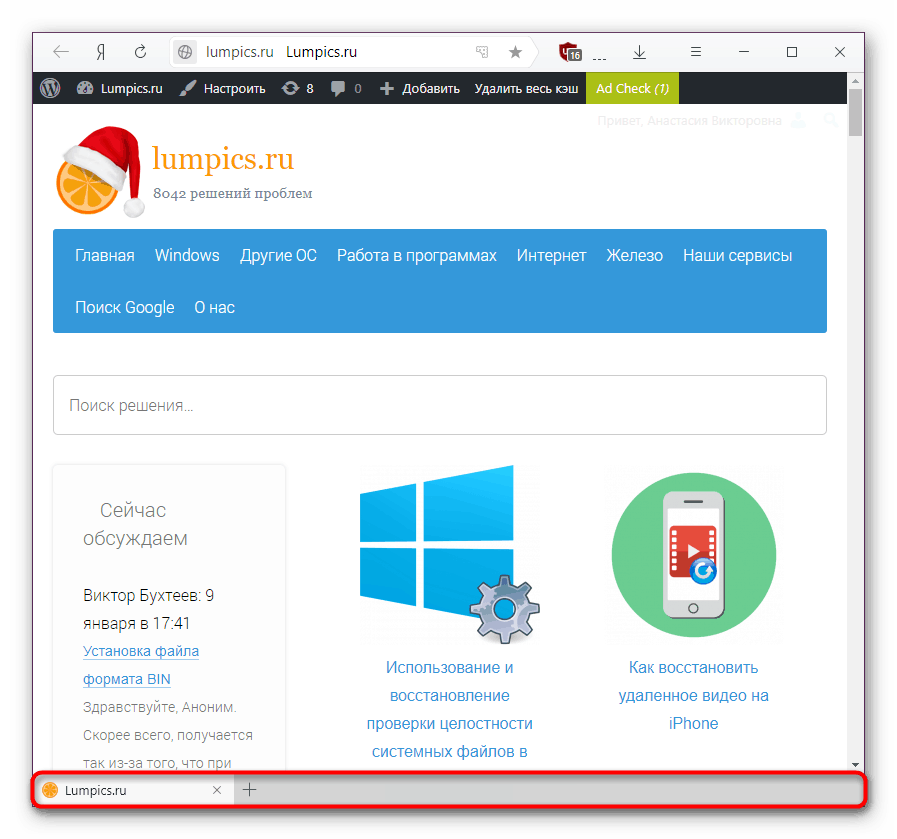جعل ياندكس متصفح أغمق
واحدة من الميزات الجديدة نسبيا ياندكس.كان متصفح ظهور موضوع مظلم. في هذا الوضع ، يكون من الأسهل للمستخدم استخدام متصفح الويب ليلاً أو تشغيله للتكوين العام لتصميم Windows. للأسف ، يعمل هذا الموضوع بطريقة محدودة للغاية ، ثم سنتحدث عن جميع الطرق الممكنة لجعل واجهة المتصفح أكثر قتامة.
المحتوى
جعل متصفح ياندكس الظلام
الإعدادات القياسية ، يمكنك تغيير لون منطقة صغيرة فقط من الواجهة ، والتي لا تؤثر بشكل كبير على الراحة وتقليل الحمل على العينين. ولكن إذا لم يكن هذا كافياً بالنسبة لك ، فسوف تحتاج إلى اللجوء إلى خيارات بديلة ، ستتم مناقشتها أيضًا في هذه المادة.
الطريقة 1: إعدادات المستعرض
كما ذكرنا أعلاه ، في ياندكس ، لدى المتصفح القدرة على جعل جزء من الواجهة مظلمة ، ويتم ذلك على النحو التالي:
- قبل البدء ، تجدر الإشارة إلى أنه لا يمكن تنشيط المظهر الداكن عندما تكون علامات التبويب في الأسفل.
![لوحة علامة تبويب أدناه في متصفح Yandex]()
إذا لم يكن موقعهم حرجًا بالنسبة لك ، قم بتبديل اللوحة لأعلى عن طريق النقر فوق مساحة فارغة على شريط tabbed باستخدام زر الماوس الأيمن وتحديد الخيار "إظهار علامات التبويب في الأعلى" .
- الآن افتح القائمة وانتقل إلى "الإعدادات" .
- نحن نبحث عن قسم "موضوع واجهة وعلامات التبويب" ووضع علامة على البند "موضوع الظلام" .
- نرى كيف تم تغيير شريط التبويب وشريط الأدوات. لذلك سوف ينظرون إلى أي موقع.
- ومع ذلك ، على لوحة النتائج نفسها ، لم تحدث أي تغييرات - كل ذلك يرجع إلى حقيقة أن الجزء العلوي من النافذة هنا شفاف ويتكيف مع لون الخلفية.
- يمكنك تغييرها إلى ظلام داكن ، للقيام بذلك ، انقر فوق الزر "معرض الخلفية" الموجود أسفل علامات التبويب المرئية.
- سيتم فتح صفحة تحتوي على قائمة بالخلفيات ، حيث يتم العثور على الفئة "ألوان" بالعلامات عليها والانتقال إليها.
- من قائمة الصور أحادية اللون ، حدد الظل الداكن الذي تفضله. يمكنك وضع اللون الأسود - سيكون من الأفضل الجمع مع لون الواجهة المتغير حديثًا ، أو يمكنك اختيار أي خلفية أخرى بألوان داكنة. اضغط عليها.
- ستظهر معاينة لوحة النتائج - كيف ستبدو إذا قمت بتنشيط هذا الخيار. انقر فوق "تطبيق الخلفية" إذا كان اللون يناسبك ، أو قم بالتمرير إلى اليمين لتجربة الألوان الأخرى واختيار الأنسب.
- سترى النتيجة على الفور.
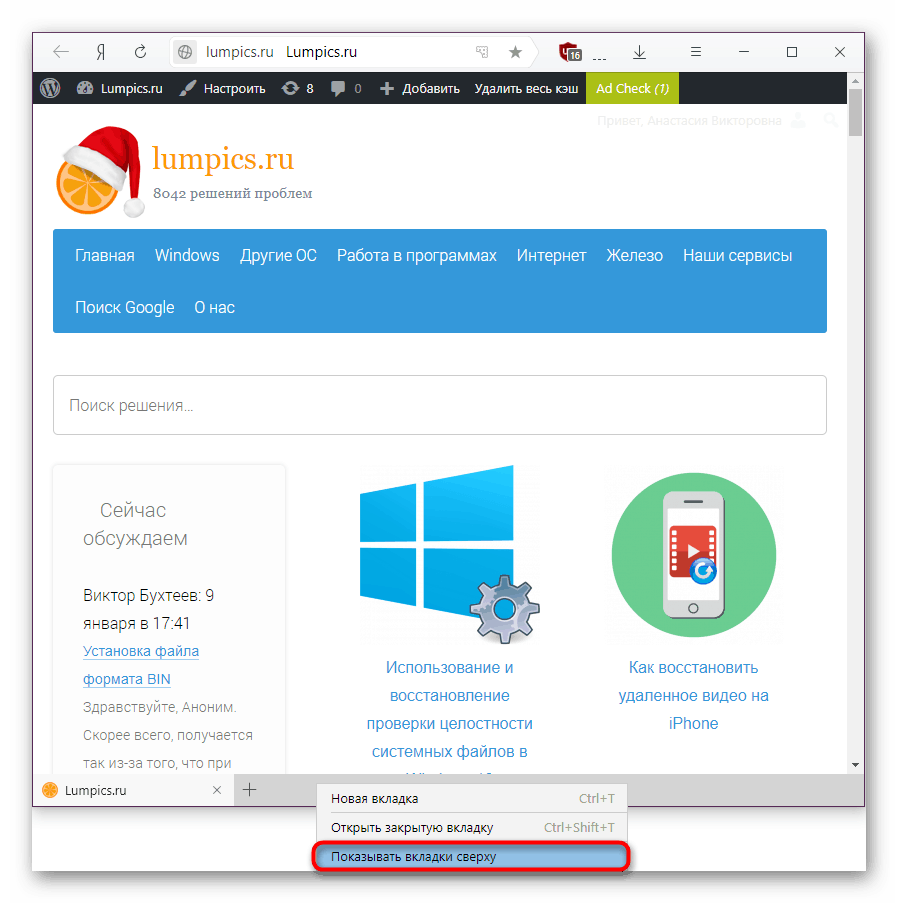
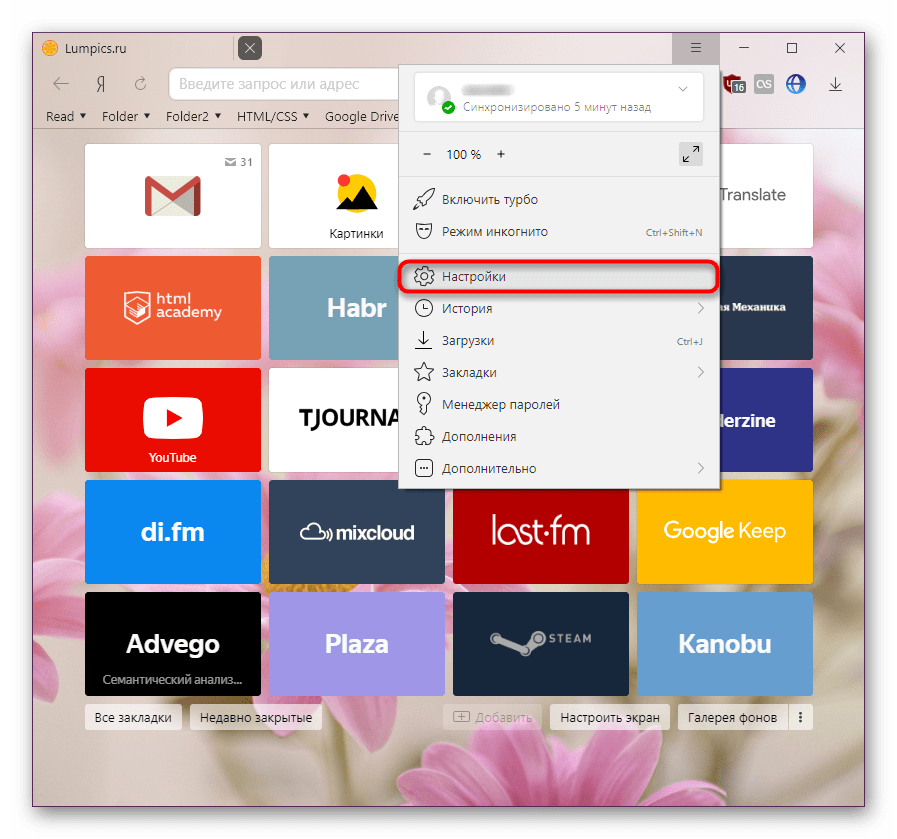
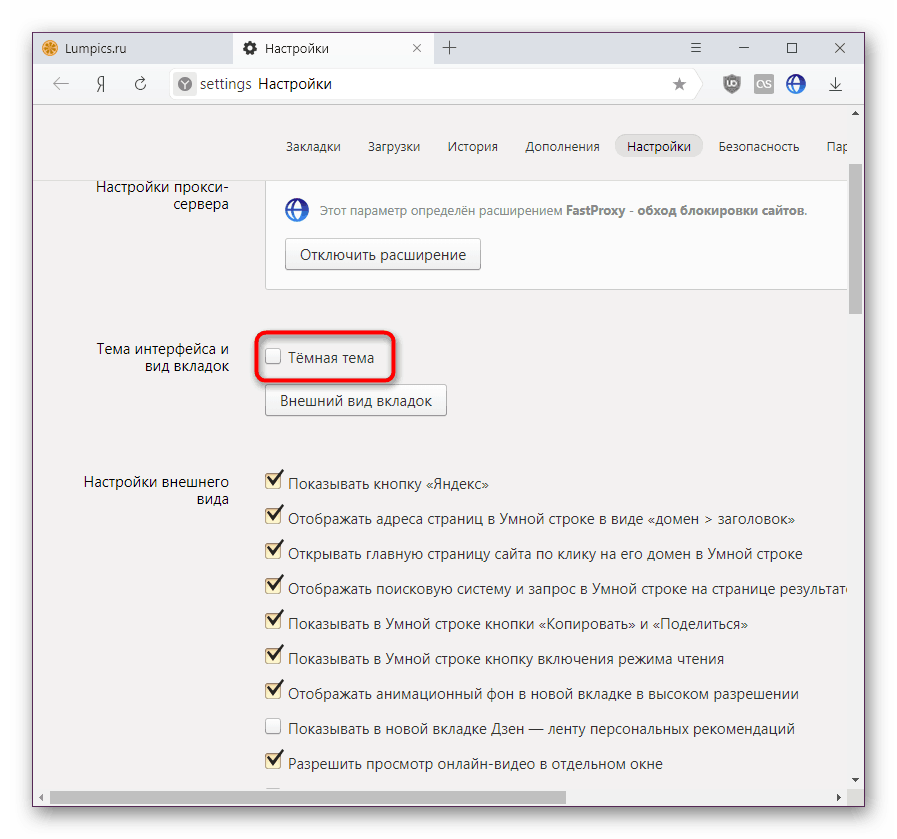
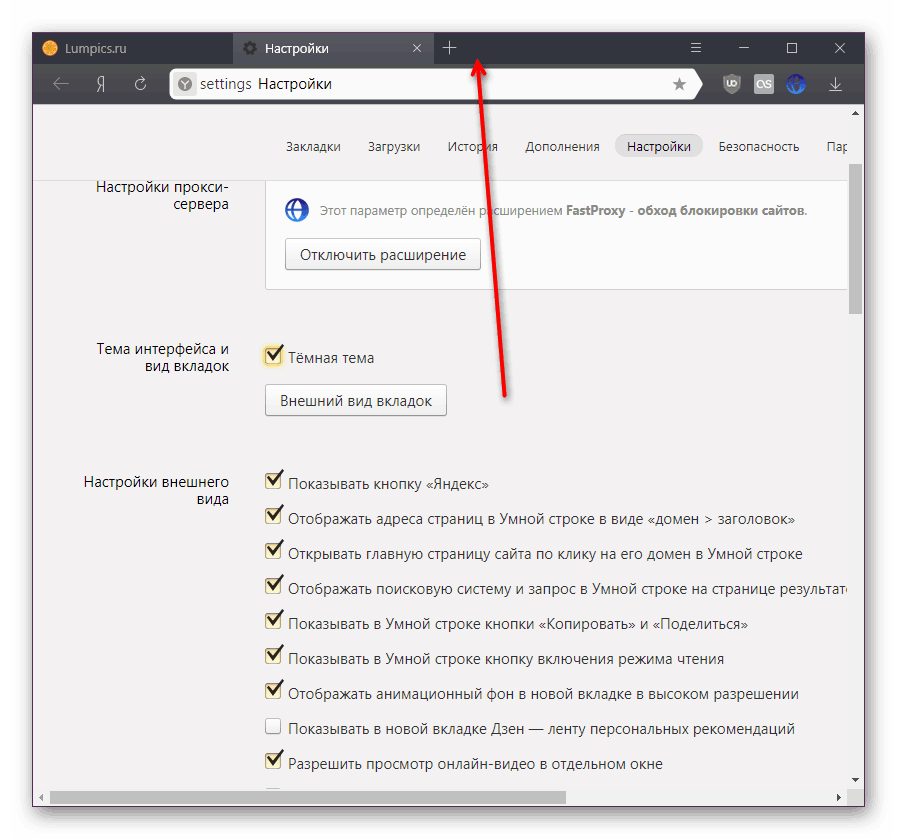
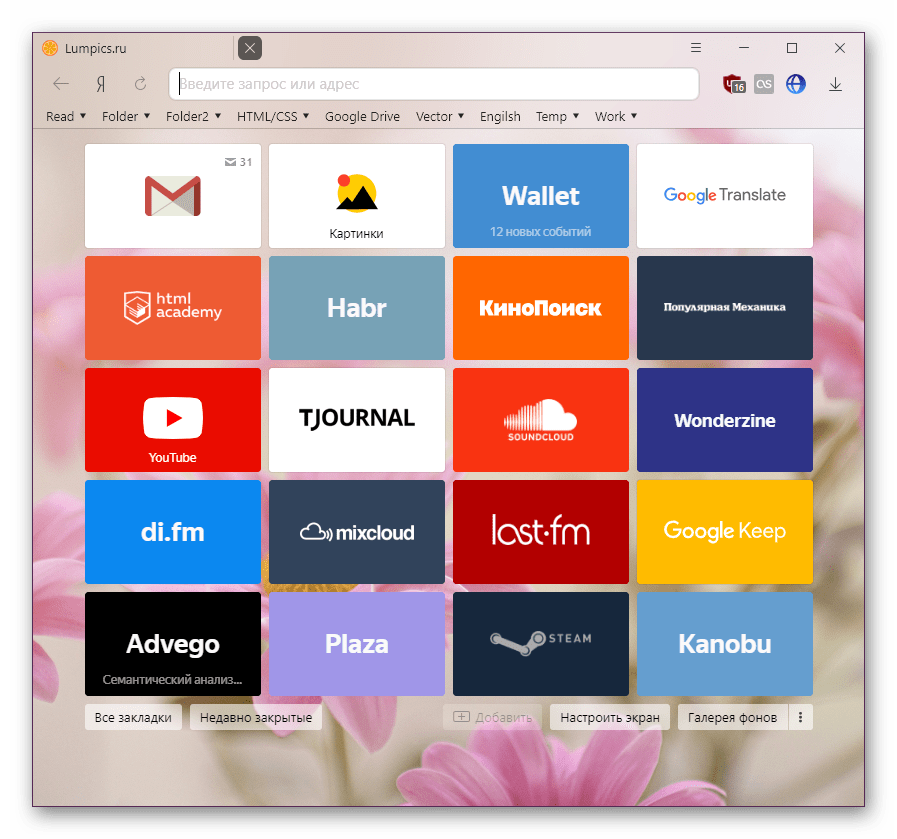
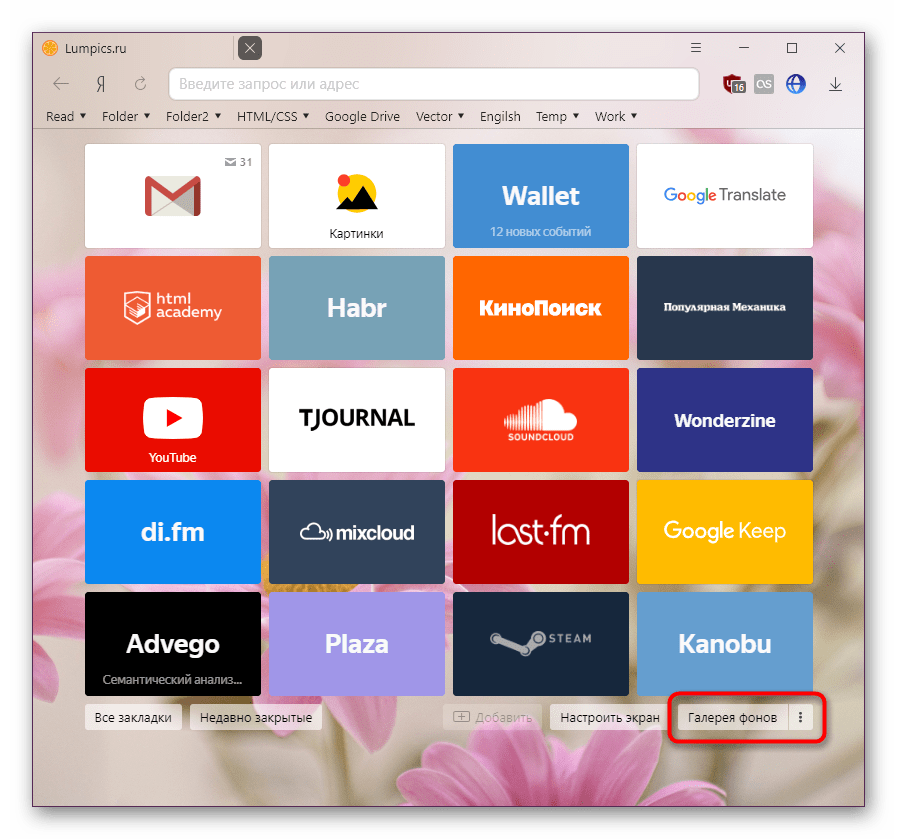
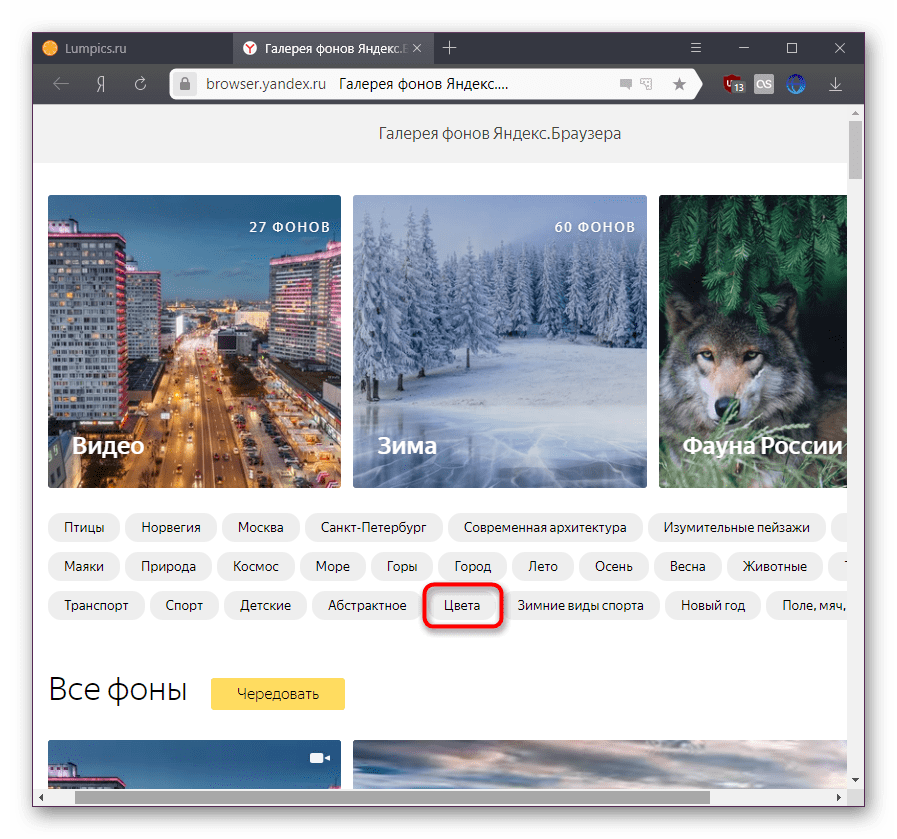
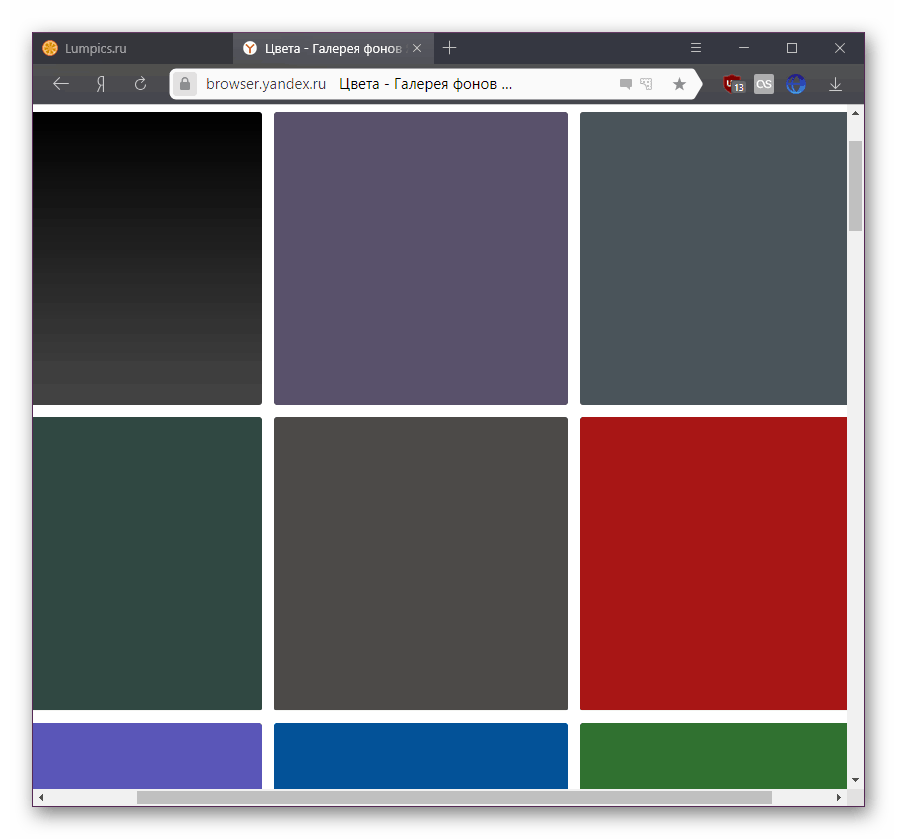
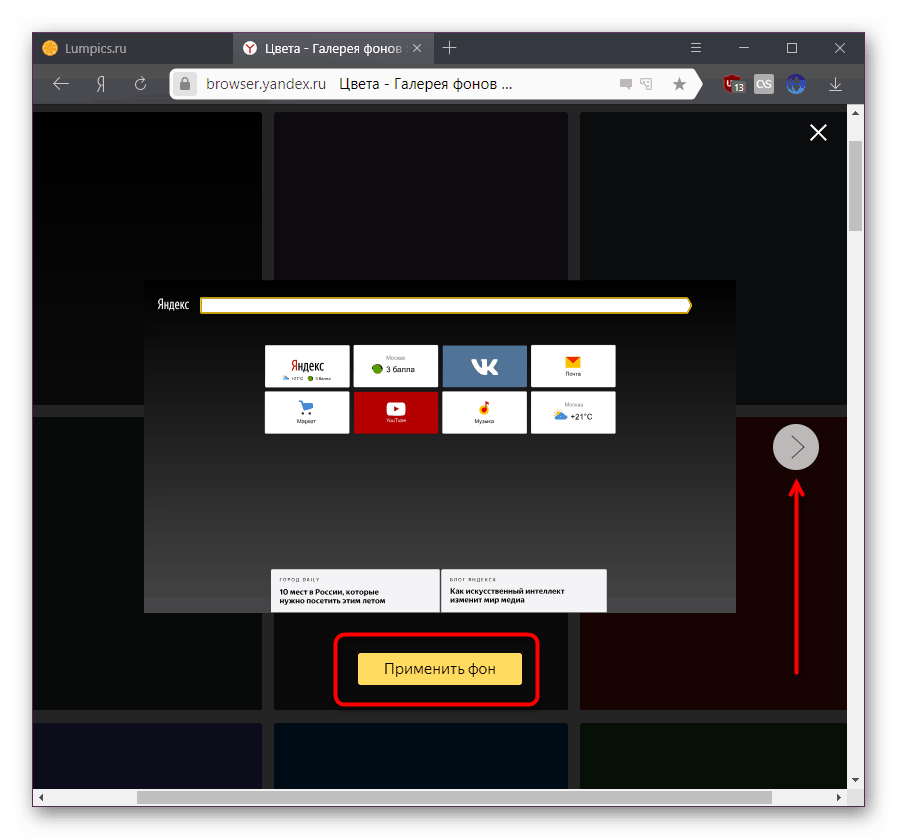
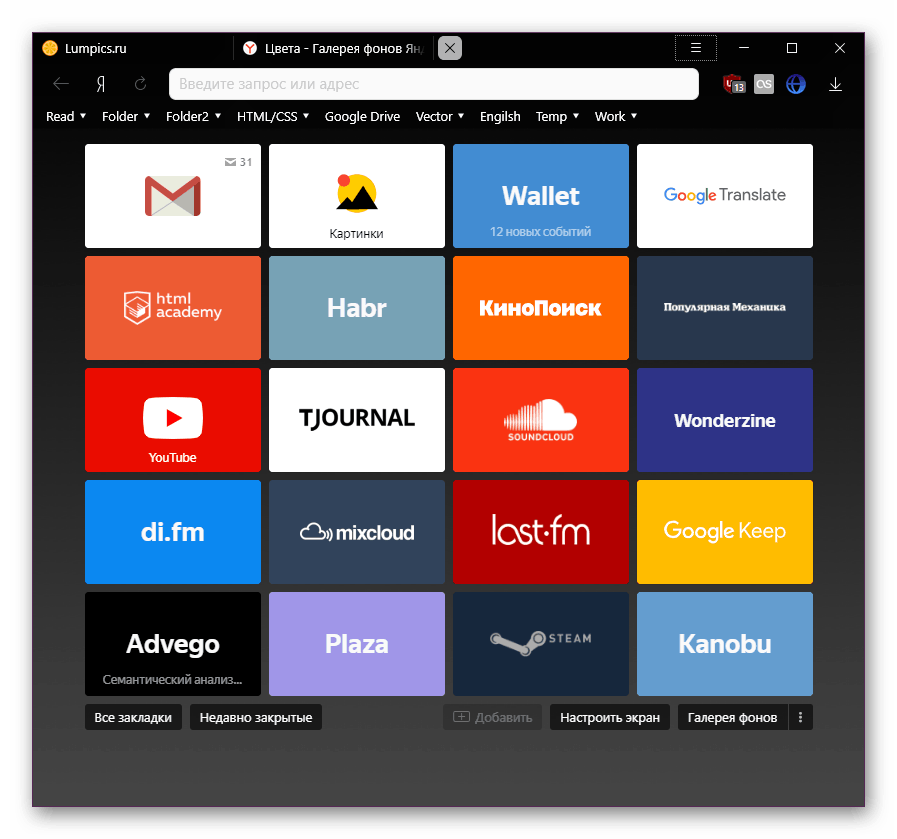
لسوء الحظ ، على الرغم من التغيير في لوحة النتائج واللوحات العليا للمتصفح ، ستبقى جميع عناصره الأخرى خفيفة. ينطبق هذا على قائمة السياق ، والقائمة مع الإعدادات والإطار نفسه الذي توجد به هذه الإعدادات. لن تتغير صفحات المواقع التي تحتوي على خلفية بيضاء أو فاتحة افتراضية. ولكن إذا كنت بحاجة إلى تخصيصها ، فيمكنك استخدام حلول الجهات الخارجية.
الطريقة الثانية: ضبط الخلفية المظلمة للصفحات
يعمل الكثير من المستخدمين في المتصفح في الظلام ، والخلفية البيضاء تقطع العيون كثيرًا. لا يمكن للإعدادات القياسية سوى تغيير جزء صغير من الواجهة وصفحة لوحة النتائج . ومع ذلك ، إذا كنت بحاجة إلى ضبط الخلفية المظلمة للصفحات ، فسيتعين عليك القيام بخلاف ذلك.
ضع الصفحة في وضع القراءة
إذا كنت تقرأ بعض المواد الضخمة ، على سبيل المثال ، وثائق أو كتاب ، يمكنك وضعها في وضع القراءة وتبديل لون الخلفية.
- انقر بزر الماوس الأيمن على الصفحة وحدد "التبديل إلى وضع القراءة" .
- في شريط خيارات القراءة في الجزء العلوي ، انقر على الدائرة بخلفية مظلمة وسيتم تطبيق الإعداد على الفور.
- ستكون النتيجة:
- يمكنك العودة إلى واحد من اثنين من الأزرار.
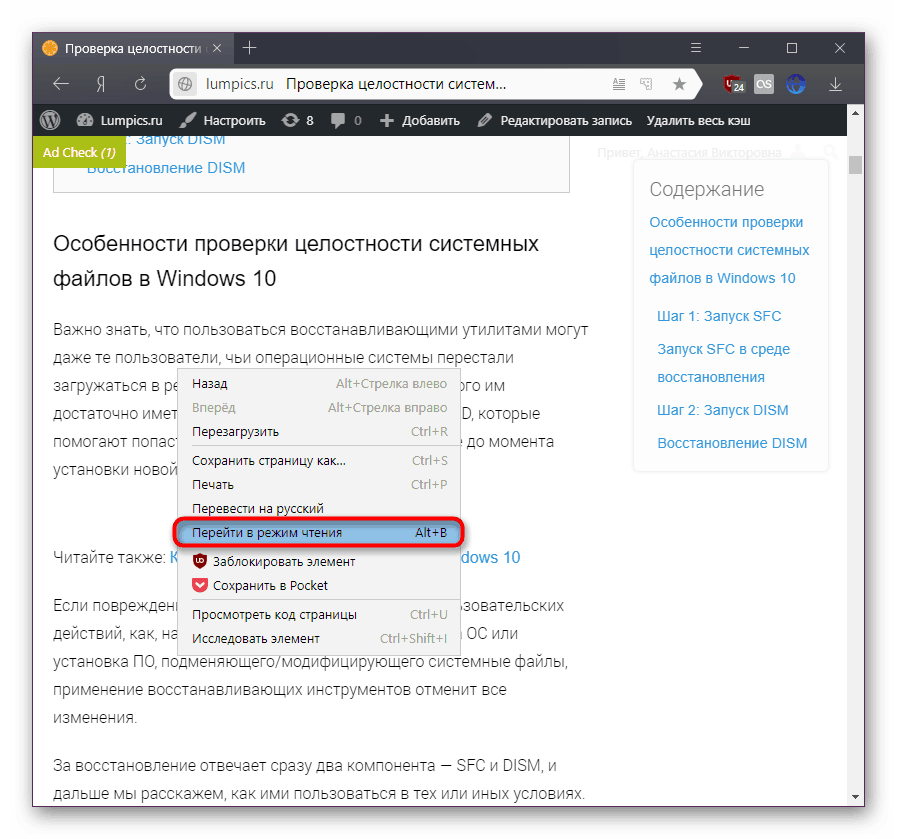
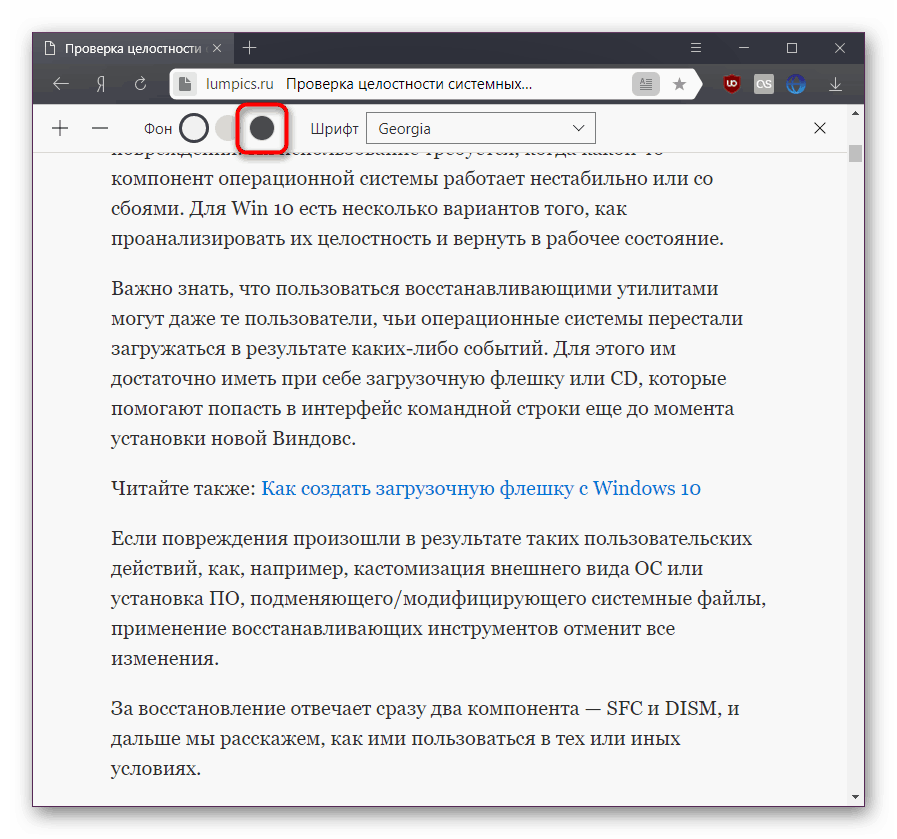
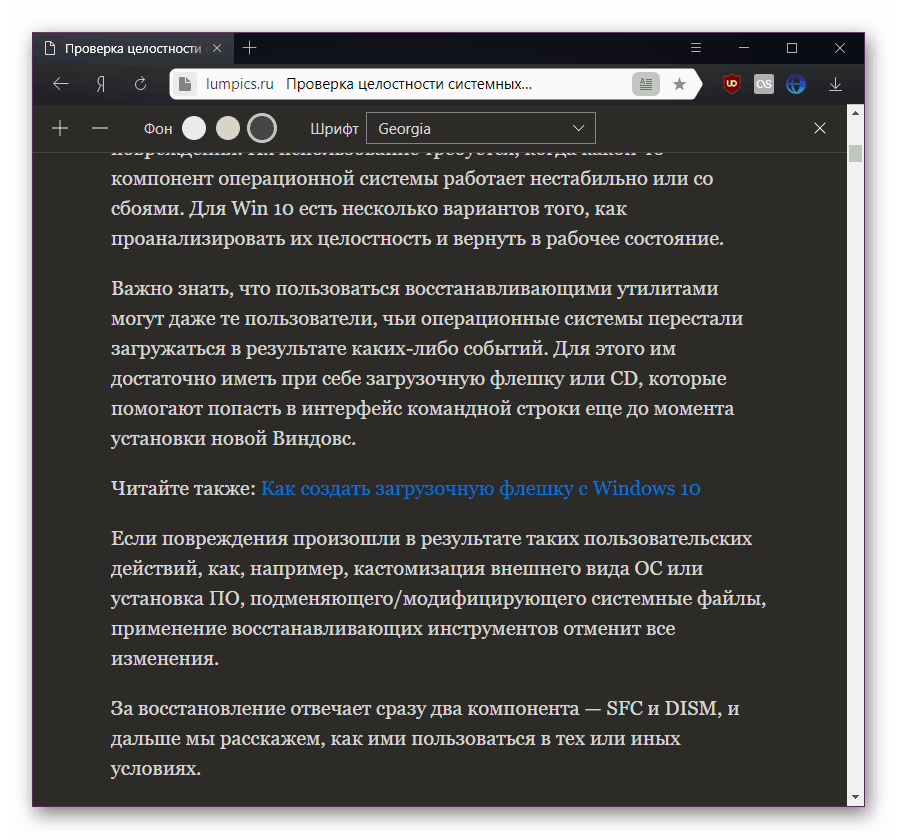
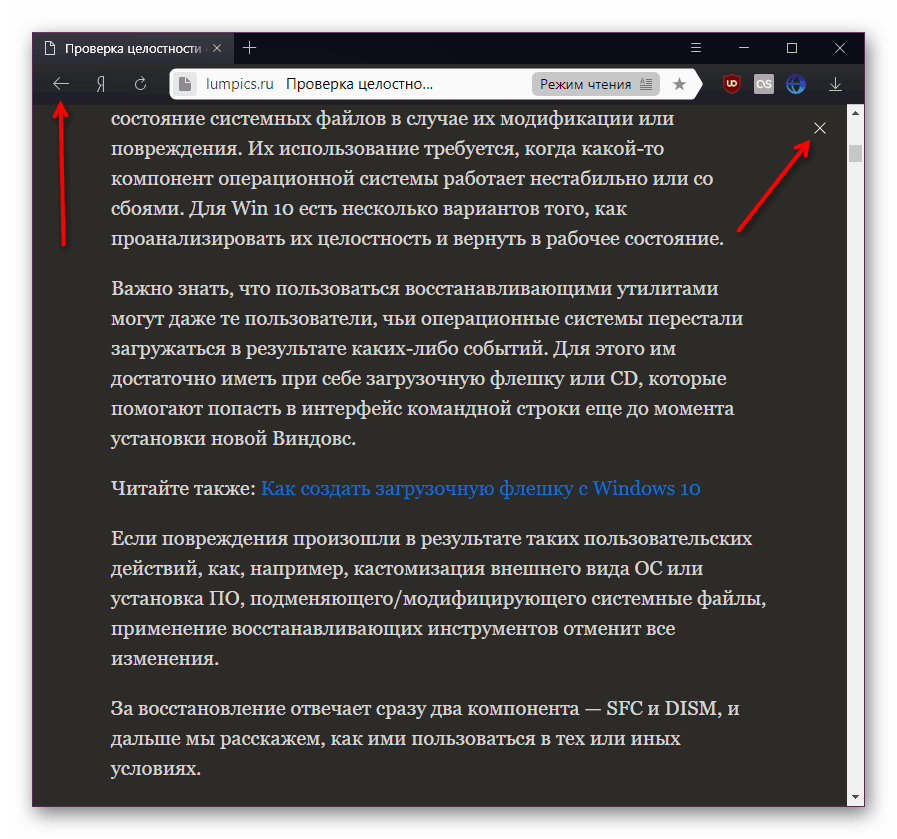
تركيب ملحق
تسمح لك الإضافة بتغميق خلفية أي صفحة تمامًا ، ويمكن للمستخدم إيقافها يدويًا حيث لا يكون مطلوبًا.
انتقل إلى متجر Chrome عبر الإنترنت
- افتح الرابط أعلاه وأدخل الاستعلام "الوضع المظلم" في حقل البحث. سيتم تقديم أفضل 3 خيارات ، من بينها اختيار أفضل ما يناسبك.
- تثبيت أي منها على أساس التقييمات والقدرات وجودة العمل. سنراجع عمل البرنامج الإضافي لـ Night Eye لفترة وجيزة ، وستعمل حلول البرامج الأخرى على نفس المبدأ أو ستقل وظائفه.
- سيظهر زر "Eye Eye" المثبتة في منطقة رموز الامتدادات. اضغط عليها لتغيير اللون. بشكل افتراضي ، يكون الموقع في الوضع "عادي" ، هناك "Dark" و "Filtered" للتبديل.
- الطريقة الأكثر ملاءمة لضبط «الظلام» . يبدو مثل هذا:
- هناك معلمتان للوضع ، والتي لا تحتاج إلى تحرير:
- "الصور" هو رمز تبديل ، عند تنشيطه ، يجعل الصور على المواقع أكثر قتامة. كما هو مكتوب في الوصف ، يمكن لعمل هذا الخيار إبطاء العمل على أجهزة الكمبيوتر الشخصية وأجهزة الكمبيوتر المحمولة غير المنتجة.
- "السطوع" - شريط مع التحكم في درجة السطوع. هنا يمكنك تعيين مدى سطوع ومشرق الصفحة.
- يظهر وضع "Filtered" ككل كما في لقطة الشاشة أدناه:
- هذا مجرد تعتيم على الشاشة ، ولكن يتم تكوينه بشكل أكثر مرونة باستخدام ستة أدوات:
- "السطوع" - كان الوصف الذي أعطيت له أعلى ؛
- "التباين" هو شريط تمرير آخر يضبط التباين في النسبة المئوية ؛
- "Saturation" (التشبع) - يقوم بتصنيع الألوان على الصفحة أو أكثر إشراقاً ؛
- "الضوء الأزرق" - يتم ضبط الحرارة من البرد (نغمة زرقاء) إلى دافئ (أصفر)؛
- "خفت" - تغيير بلادة.
- من المهم أن يتذكر الملحق الإعدادات لكل موقع قمت بتكوينه. إذا كنت بحاجة إلى إيقاف تشغيل عمله على موقع معين ، فقم بالتبديل إلى الوضع "عادي" ، وإذا كنت بحاجة إلى تعطيل الإضافة مؤقتًا على جميع المواقع ، انقر فوق الزر الذي يحتوي على رمز "تشغيل / إيقاف" .
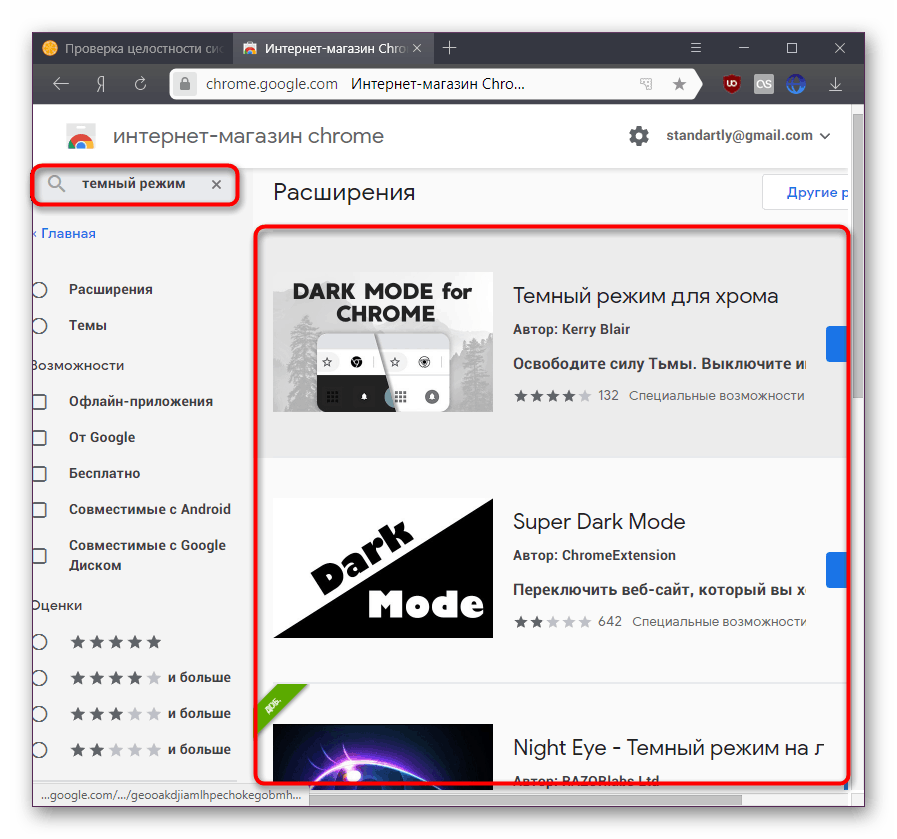
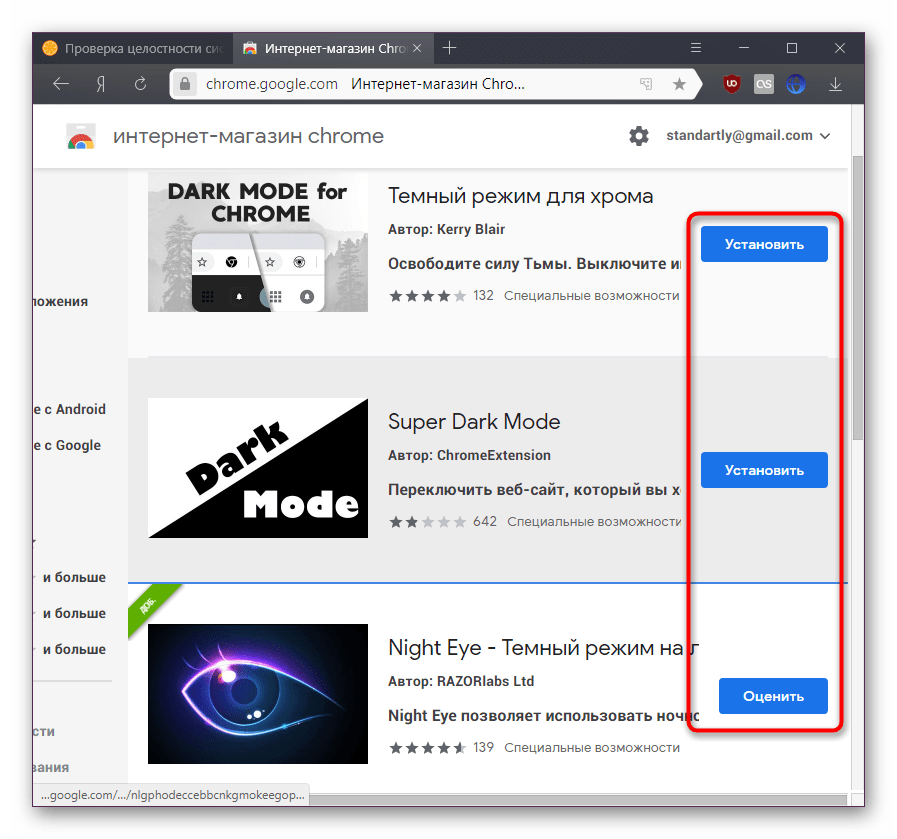
إذا قمت بتغيير لون الخلفية ، فسيتم إعادة تحميل الصفحة في كل مرة. ضع ذلك في الاعتبار عند تبديل عمل الإضافة على الصفحات التي تحتوي على بيانات تم إدخالها غير محفوظة (حقول إدخال النص ، وما إلى ذلك).
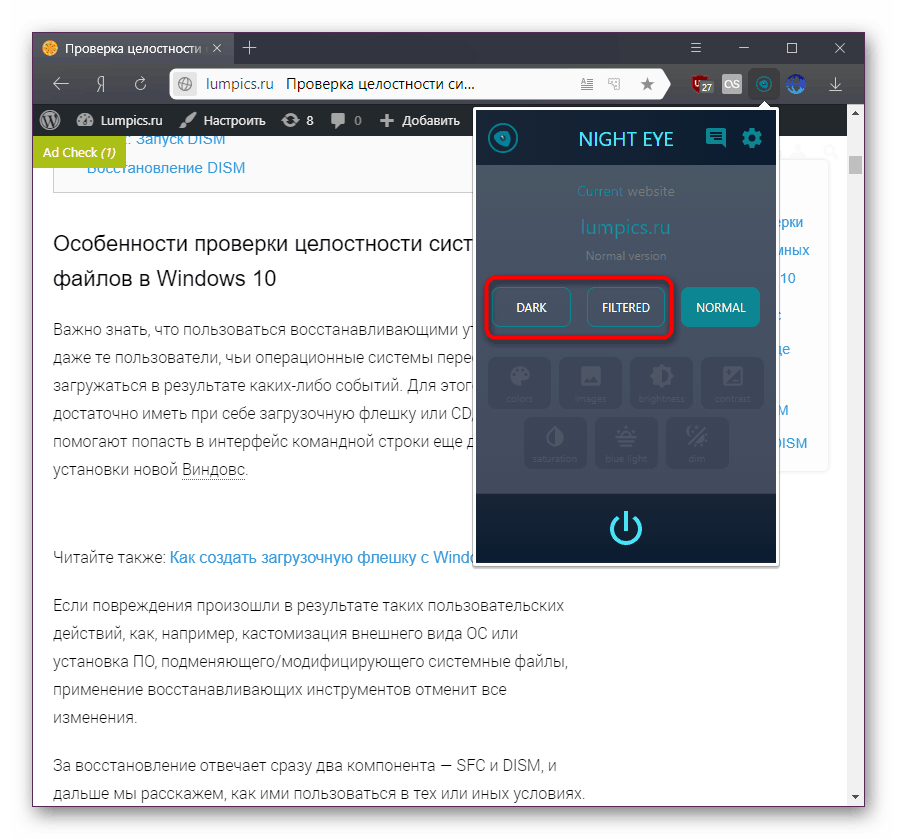
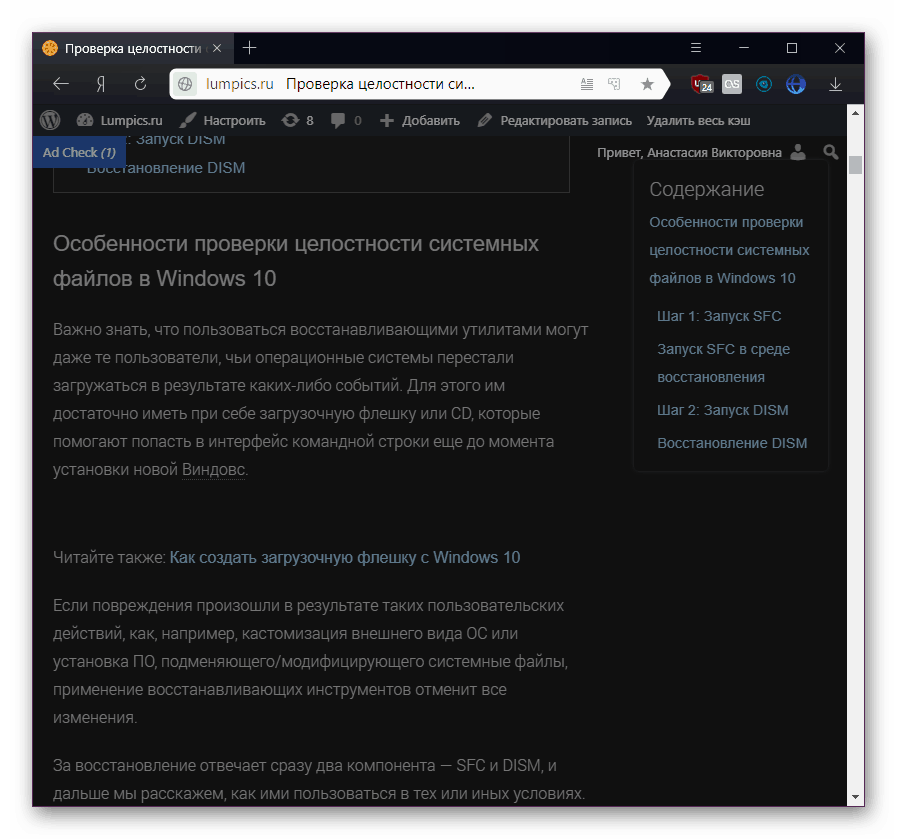
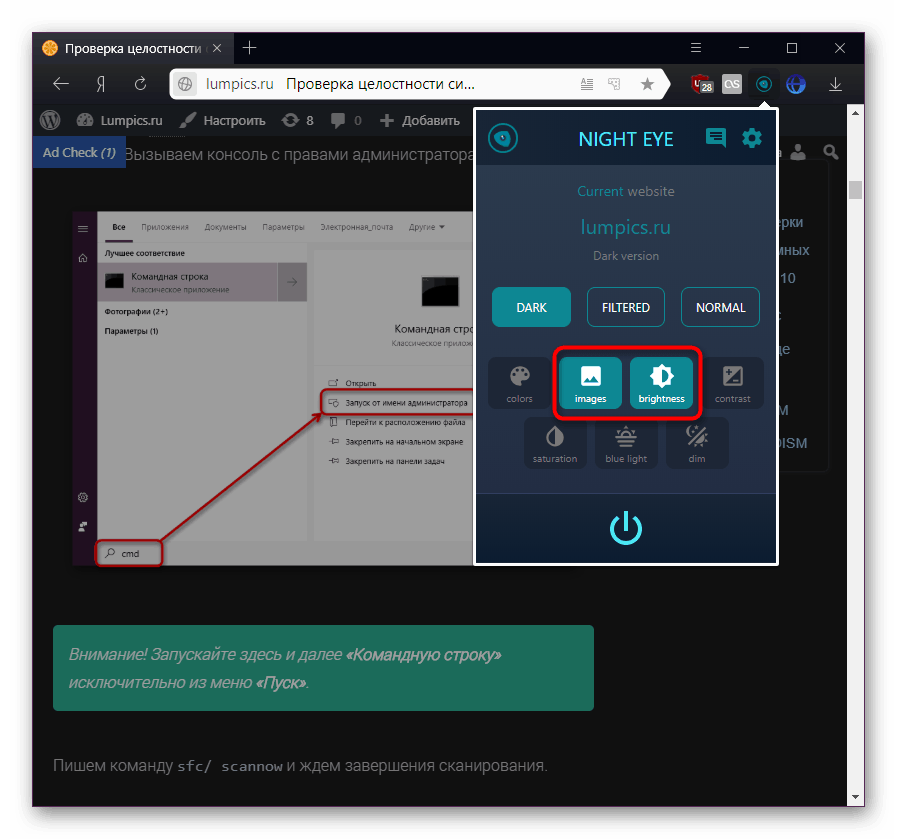
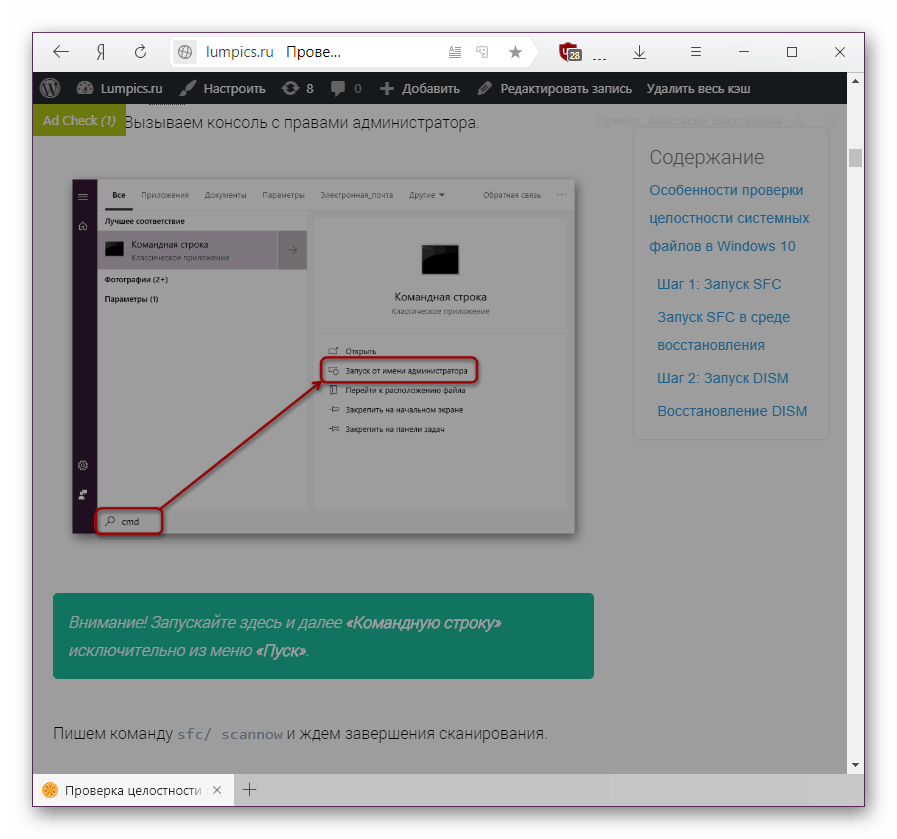
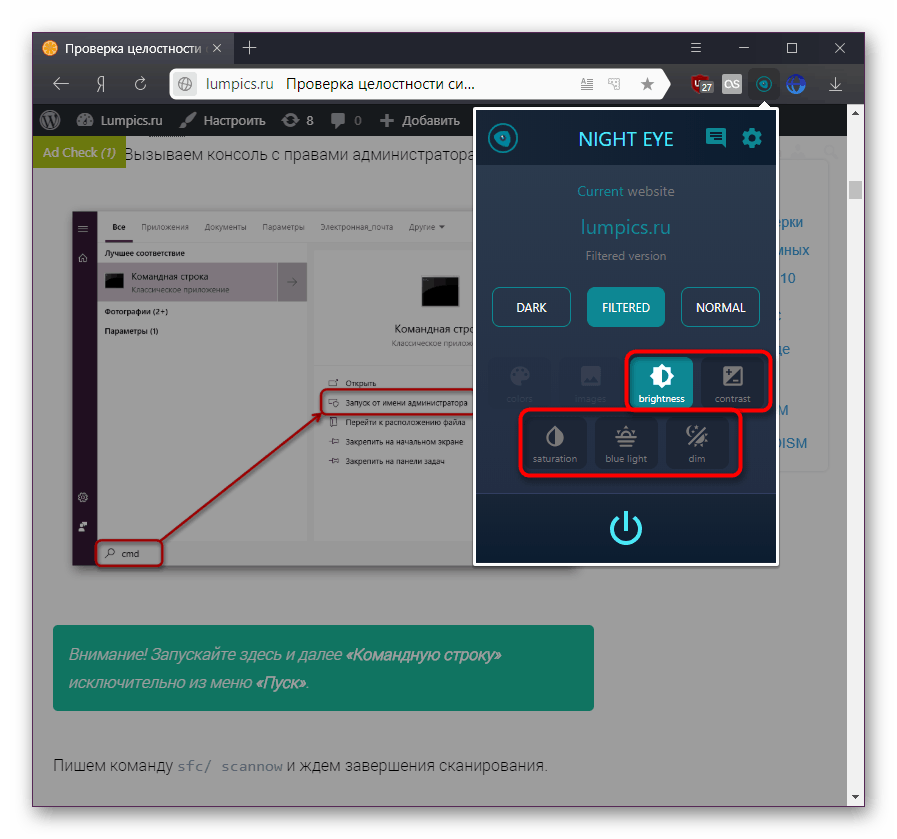
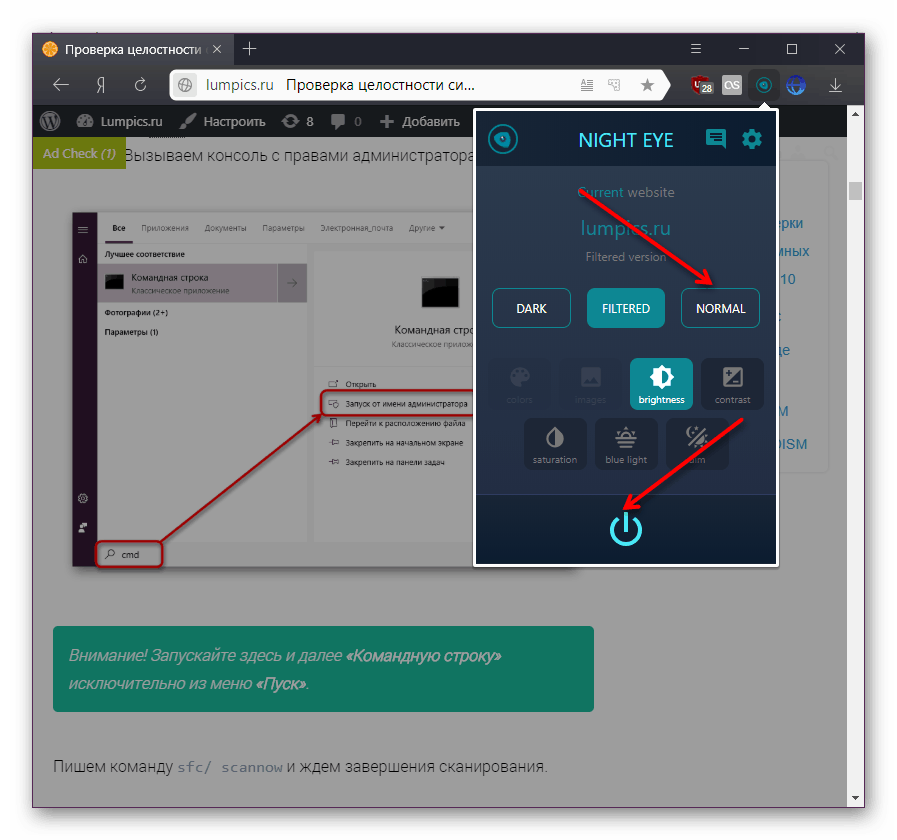
في هذه المقالة ، قمنا بفحص كيفية تعتيم واجهة Yandex.Browser ، وكذلك عرض صفحات الإنترنت باستخدام وضع القراءة والإضافات. اختر الحل الصحيح واستخدمه.